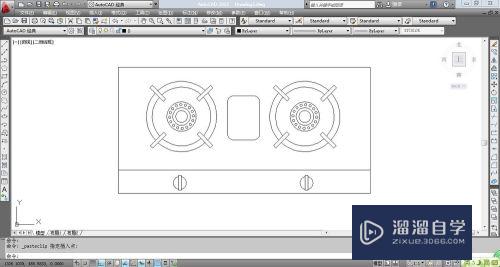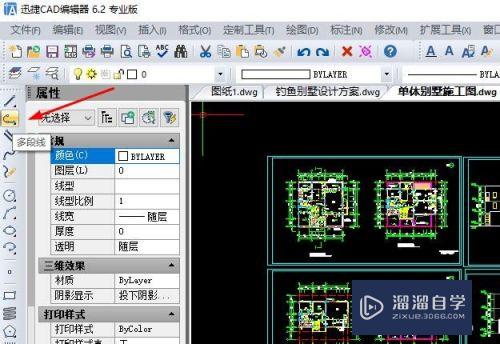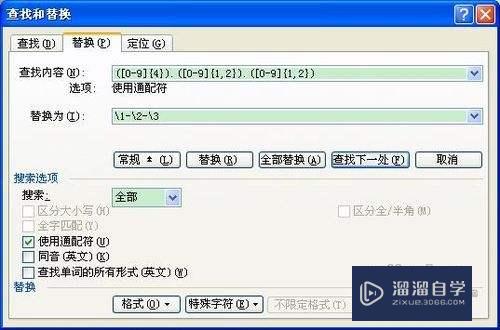怎么用Photoshop制作1寸照片(怎样用ps制作1寸照片)优质
很多证件都需要一寸或者两寸照片。但是总是出去拍照会有很多不方便的地方。自己在家能制作好照片拿去冲印就方便多了。这里小渲就教大家怎样用PS制作1寸照片
云渲染农场还有超多“Photoshop”视频课程。欢迎大家点击查看
工具/软件
硬件型号:华为MateBook D 14
系统版本:WindowsXP
所需软件:Photoshop
操作方法
第1步
1. 打开一张拍好的证件照。任何尺寸都可以。如果没有。可以在白墙前面自拍一张。只不过要保证像素高一点。后面的背景可以修成白色或者蓝色或者红色。在这里默认为拍好的蓝色背景

第2步
2.新建一个2.5*3.5cm的文件。
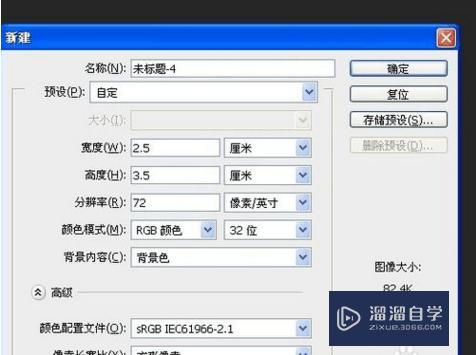
第3步
3.用移动工具把拍好的照片拖拽到新建文件里。方法就是点中拖拽就可以。
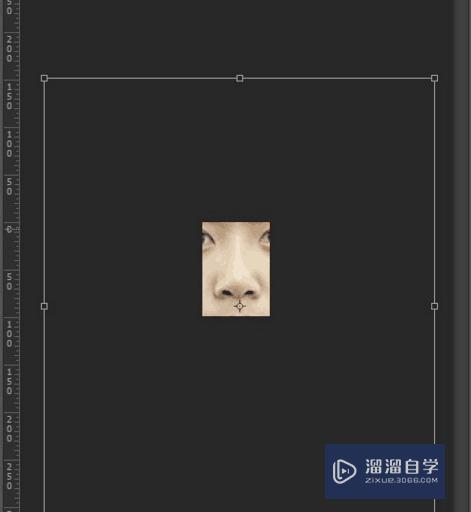
第4步
4.发现大小不合适。图片没有我安全显示。这时候按ctrl+T。会出现一个可以拉拽的方框。用手按住shift键。调整图片至所需大小就可以。(一定要按住shift键盘。可以保证图片等比例缩放不变形)
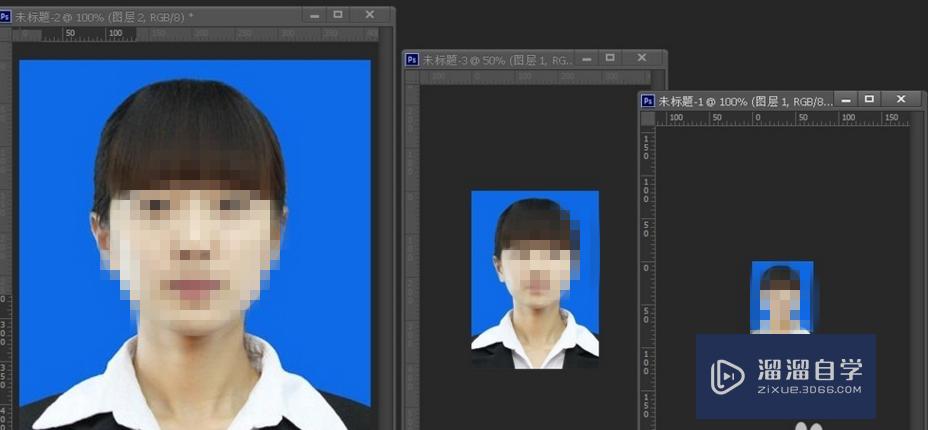
特别提示
一寸 2.5*3.5cm 600*400以上
小两寸3.3*4.8cm 600*400以上
两寸 3.5*5.2cm 600*400以上
以上关于“怎么用Photoshop制作1寸照片(怎样用ps制作1寸照片)”的内容小渲今天就介绍到这里。希望这篇文章能够帮助到小伙伴们解决问题。如果觉得教程不详细的话。可以在本站搜索相关的教程学习哦!
更多精选教程文章推荐
以上是由资深渲染大师 小渲 整理编辑的,如果觉得对你有帮助,可以收藏或分享给身边的人
本文标题:怎么用Photoshop制作1寸照片(怎样用ps制作1寸照片)
本文地址:http://www.hszkedu.com/68195.html ,转载请注明来源:云渲染教程网
友情提示:本站内容均为网友发布,并不代表本站立场,如果本站的信息无意侵犯了您的版权,请联系我们及时处理,分享目的仅供大家学习与参考,不代表云渲染农场的立场!
本文地址:http://www.hszkedu.com/68195.html ,转载请注明来源:云渲染教程网
友情提示:本站内容均为网友发布,并不代表本站立场,如果本站的信息无意侵犯了您的版权,请联系我们及时处理,分享目的仅供大家学习与参考,不代表云渲染农场的立场!